Modele Aplikacja Instagram na Androida i iOS mają wbudowaną przeglądarkę internetową. Bez opuszczania aplikacji możesz otwierać linki w Historie na Instagramie, biografiach, czacie i postach sponsorowanych. Jednak problemy z połączeniem internetowym lub aplikacją Instagram mogą uniemożliwiać otwieranie linków w przeglądarce w aplikacji.
Wypróbuj poniższe wskazówki dotyczące rozwiązywania problemów, jeśli Instagram nie otwiera linków internetowych na Twoim urządzeniu z Androidem lub iOS.
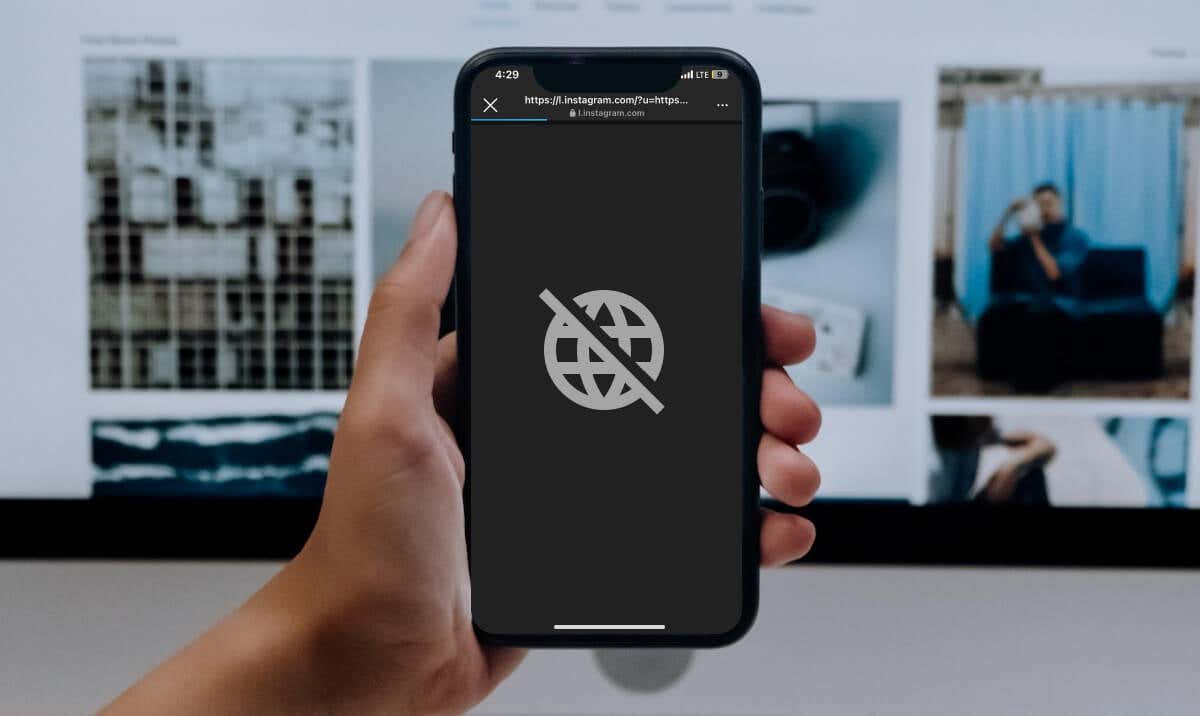
1. Sprawdź swoje połączenie internetowe
Instagram może nie otwierać linków do witryn internetowych przy wolnym, niestabilnym lub słabym połączeniu internetowym. Jeśli korzystasz z komórkowej transmisji danych, przełącz się na sieć Wi-Fi i ponownie otwórz link.
Uruchom ponownie router lub skontaktuj się z dostawcą usług internetowych, jeśli problem będzie się powtarzał. Odśwież połączenie komórkowe i Wi-Fi do przełączanie telefonu w tryb samolotowy i wyłączanie go.
Przesuń palcem w górę ekranu urządzenia z Androidem i kliknij ikonę samolotu, aby włączyć tryb samolotowy. Poczekaj 3-5 sekund i ponownie dotknij ikony, aby wyłączyć tryb samolotowy.
Alternatywnie przejdź do Ustawienia>Sieć i internet(lub Połączenia), włącz Tryb samolotowy, i wyłącz go ponownie.
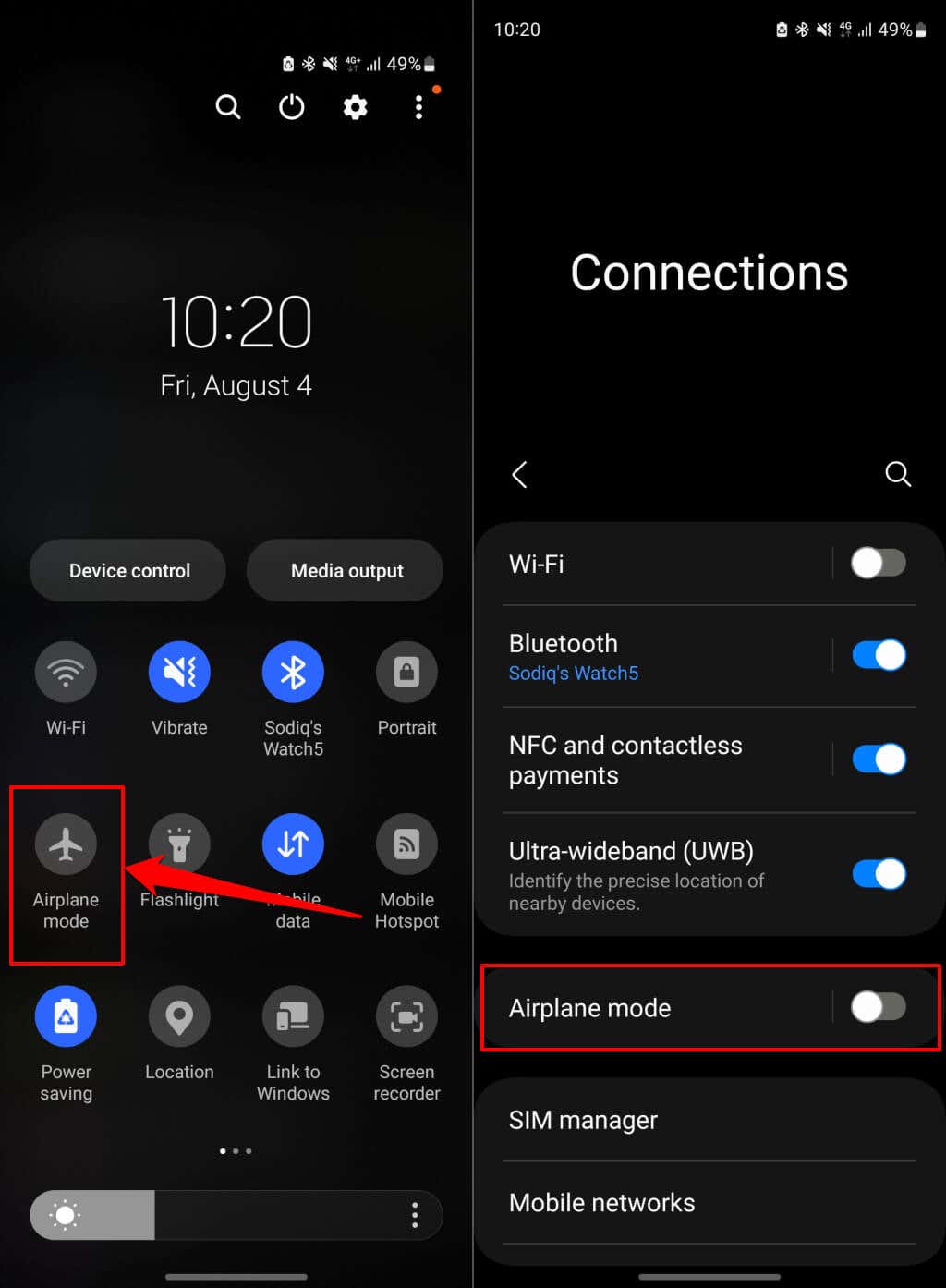
Jeśli używasz iPhone'a, otwórz aplikację Ustawienia, włącz Tryb samolotowyi włącz go ponownie po kilku sekundach.
Połącz ponownie telefon z internetem przez komórkową transmisję danych lub Wi-Fi, otwórz Instagram i sprawdź, czy aplikacja otwiera linki internetowe.
Jeśli używasz Wirtualna sieć prywatna (VPN), wyłącz go i spróbuj ponownie otworzyć link. Sprawdź także ustawienia routera, zapory sieciowej lub aplikacji proxy pod kątem ograniczeń witryn — zwłaszcza jeśli Instagram nie otwiera linków do określonych witryn.
2. Wyczyść pliki cookie i dane przeglądarki Instagrama
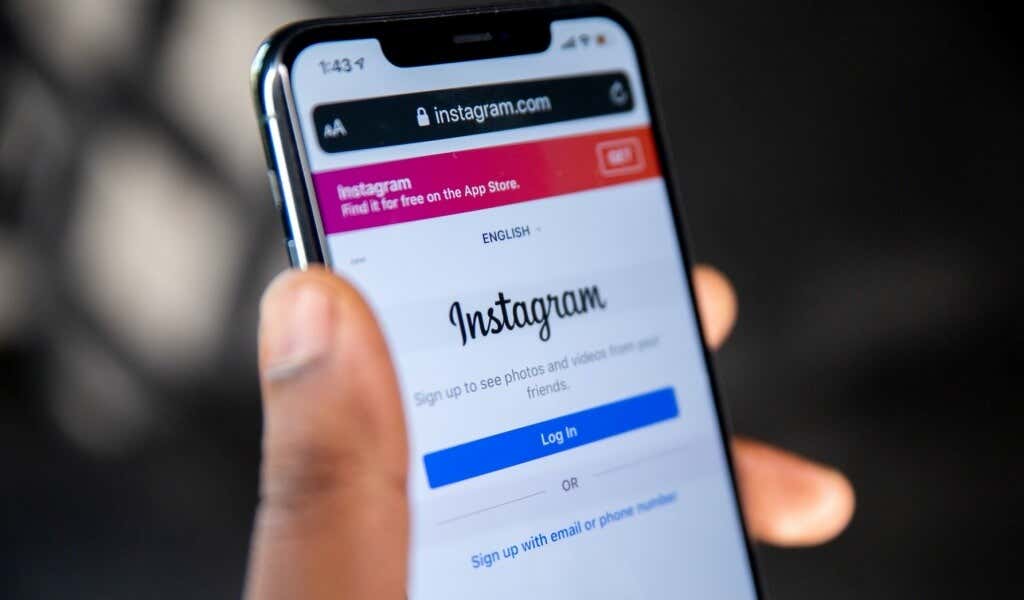
Instagram zapisuje dane z witryn internetowych i linków odwiedzanych w przeglądarce w aplikacji. Instagram może nie otwierać linków, jeśli dane przeglądarki gromadzą się nadmiernie lub ulegają uszkodzeniu. Wyczyść dane przeglądarki Instagrama może spowodować, że aplikacja ponownie otworzy linki do stron internetowych.
Wyczyść dane przeglądarki Instagram (Android)
Otwórz dowolny link do witryny na Instagramie i wykonaj poniższe czynności.
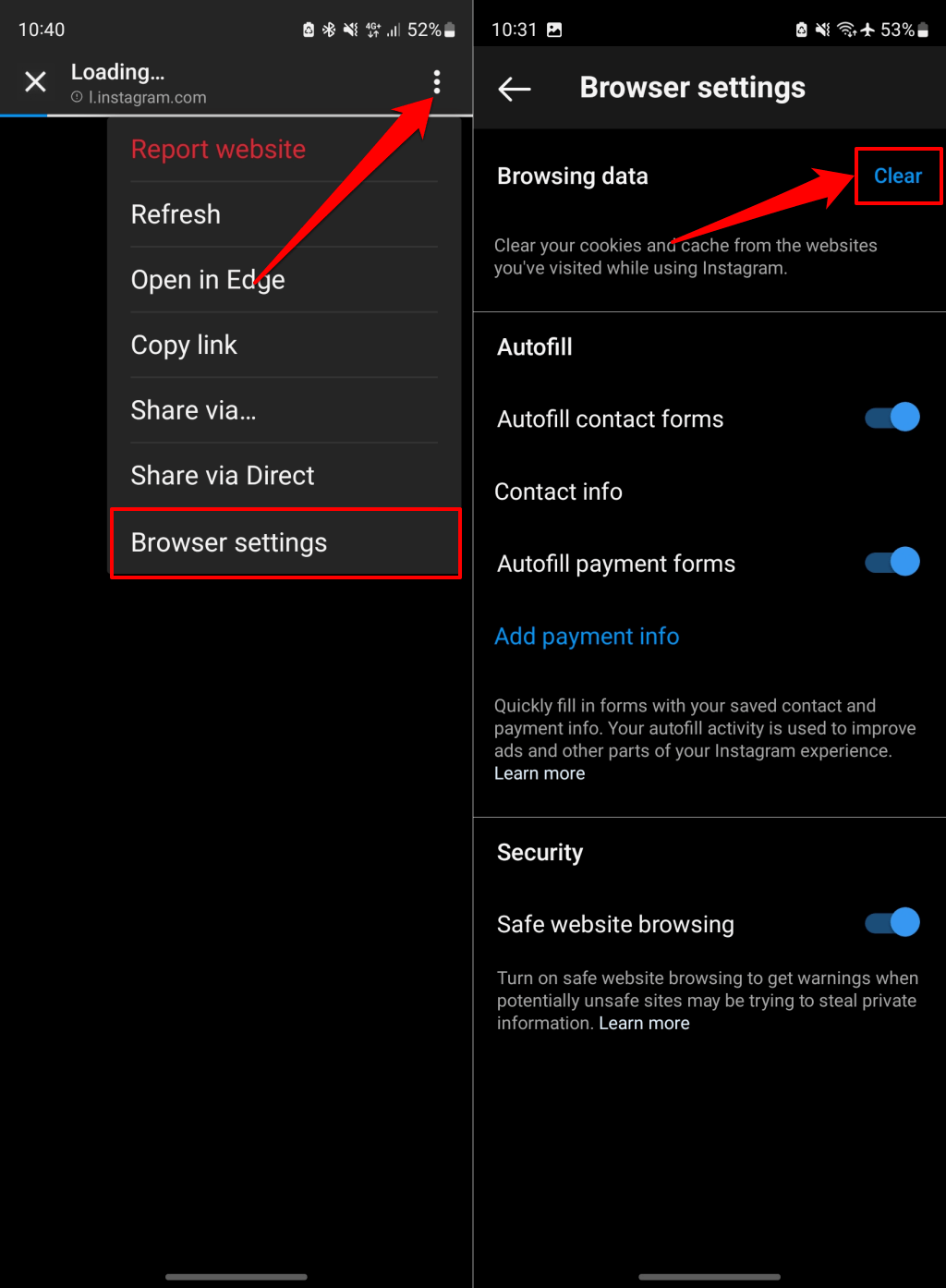
Zamknij przeglądarkę, otwórz ponownie link i sprawdź, czy Instagram ładuje witrynę. Uruchom ponownie Instagram i otwórz link ponownie, jeśli problem będzie się powtarzał.
Wyczyść dane przeglądarki Instagrama (iOS)
Otwórz dowolny link w aplikacji Instagram i wykonaj poniższe czynności.
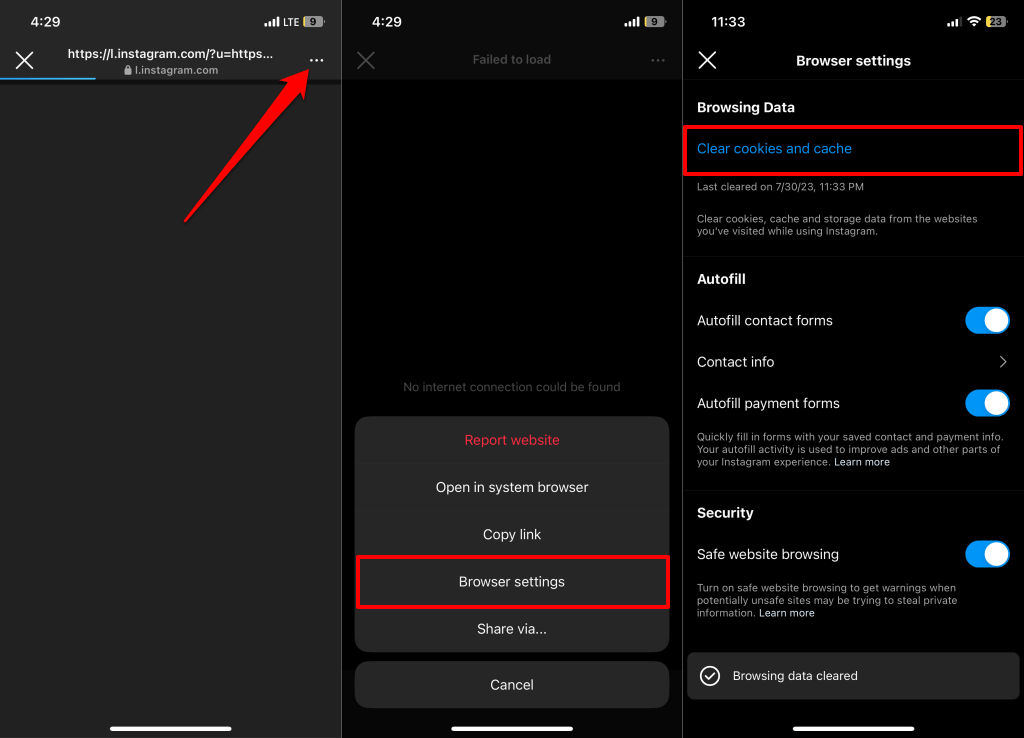
Zamknij przeglądarkę i ponownie odwiedź łącze internetowe. Zamknij i otwórz ponownie Instagram, jeśli przeglądarka nadal nie ładuje witryny.
3. Wymuś zamknięcie i ponowne uruchomienie Instagrama
Wymuś zamknięcie Instagrama na telefonie, jeśli aplikacja nie odpowiada po kliknięciu łączy do witryn internetowych.
Wymuś zamknięcie Instagrama na Androidzie
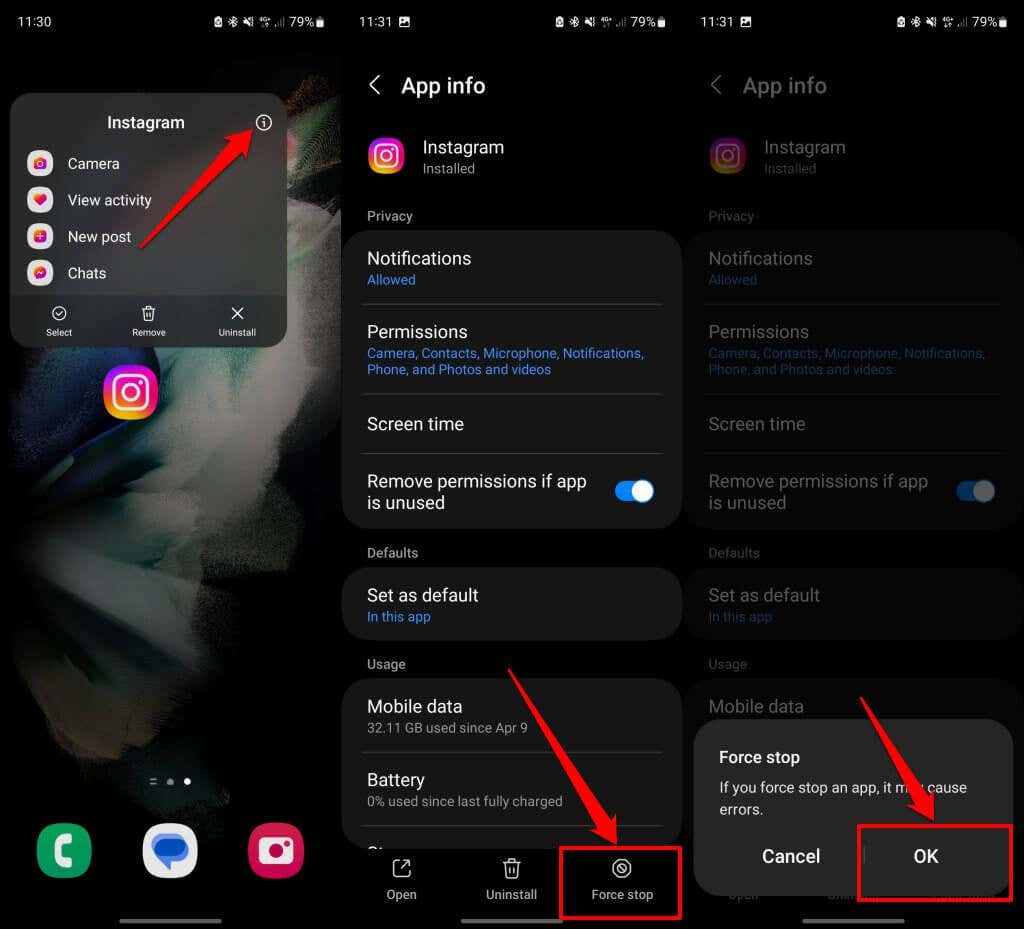
Wymuś zamknięcie Instagrama na iPhone'a
Jeśli Twój iPhone ma funkcję Face ID, przesuń palcem w górę od dołu ekranu i zatrzymaj się na środku ekranu. Znajdź Instagram w Przełączniku aplikacji i przesuń aplikację w górę, aby ją zamknąć.
Kliknij dwukrotnie przycisk Początek, aby otworzyć Przełącznik aplikacji na telefonie iPhone SE, telefonie iPhone 8 lub wcześniejszych modelach. Przesuń podgląd Instagrama w górę, aby zamknąć aplikację.
4. Użyj domyślnej przeglądarki w telefonie
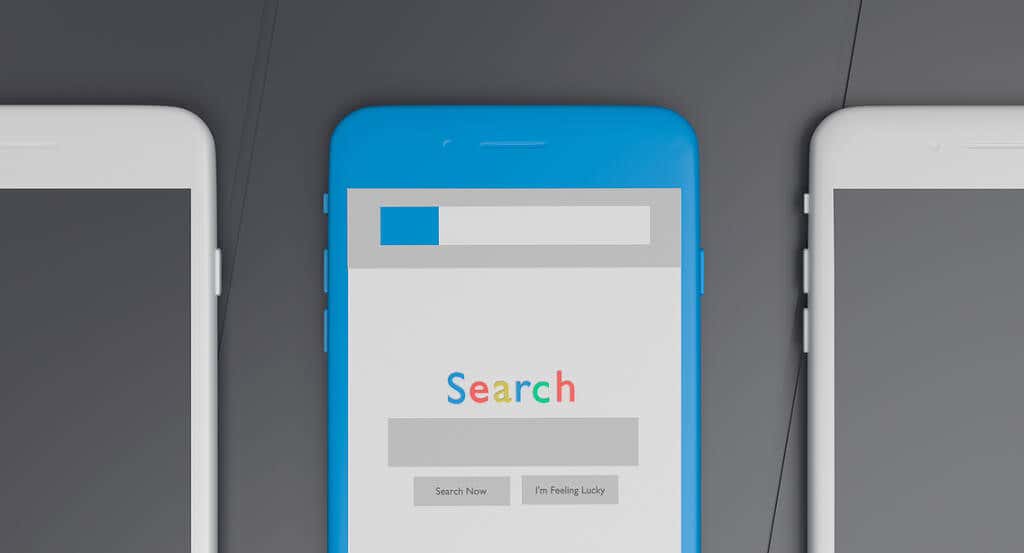
Instagram blokuje określone typy linków – np. linki skrócone i linki do platform udostępniających treści dla dorosłych lub spam. Możesz także napotkać problemy z dostępem do linków do innych platform mediów społecznościowych, takich jak Telegram i Snapchat, za pośrednictwem Instagrama.
Jeśli Instagram nie otwiera określonych witryn, spróbuj otworzyć linki w domyślnej przeglądarce telefonu lub dowolnej zewnętrznej przeglądarce internetowej.
Na Instagramie dla Androida kliknij ikonę menu z trzema kropkamiw prawym górnym rogu i wybierz opcję Otwórz w [nazwa przeglądarki]..
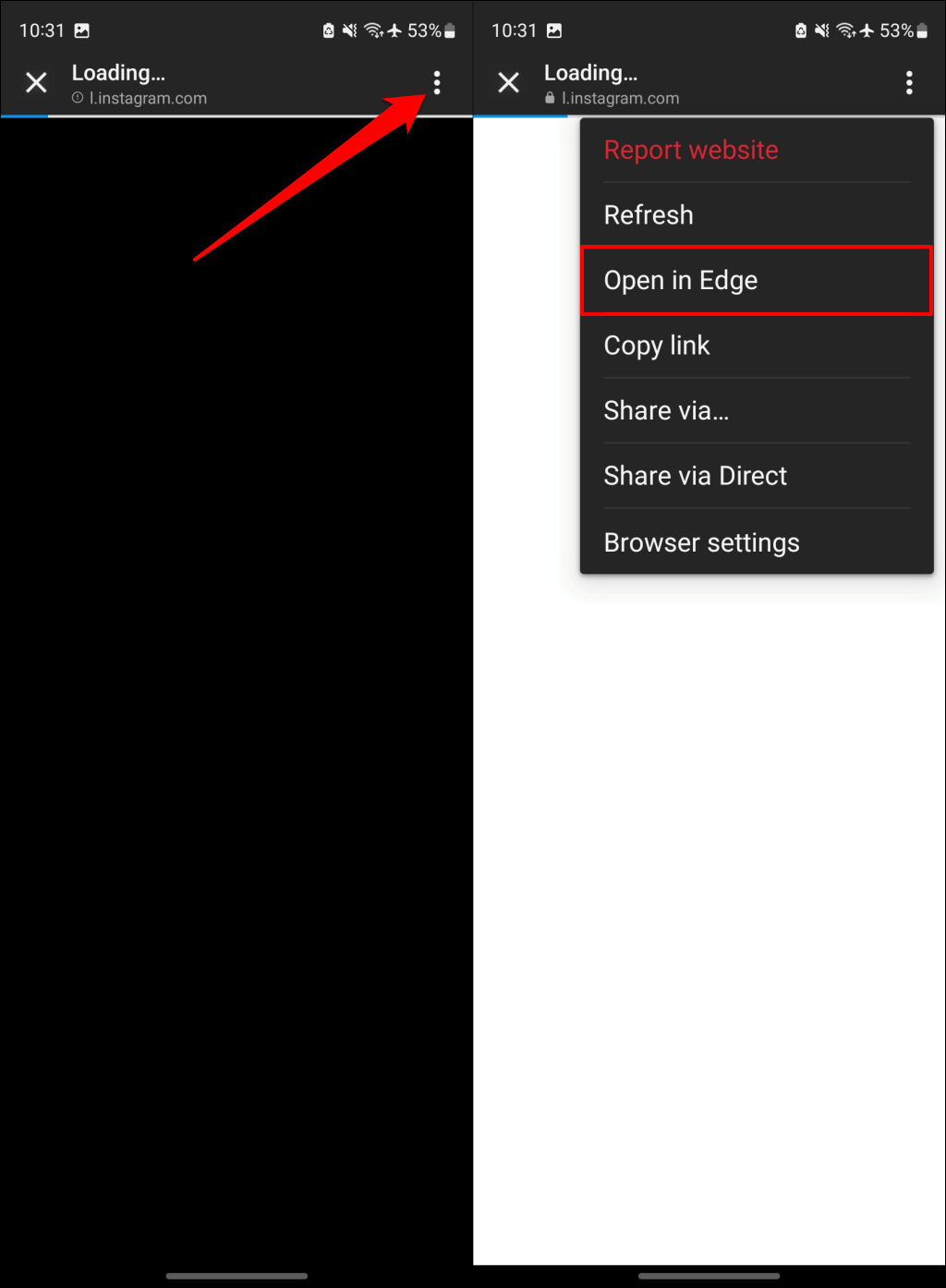
Możesz też dotknąć ikony menu, wybrać Udostępnij przez..., wybrać przeglądarkę w menu udostępniania i wybrać opcję Otwórz w [Nazwa przeglądarki].
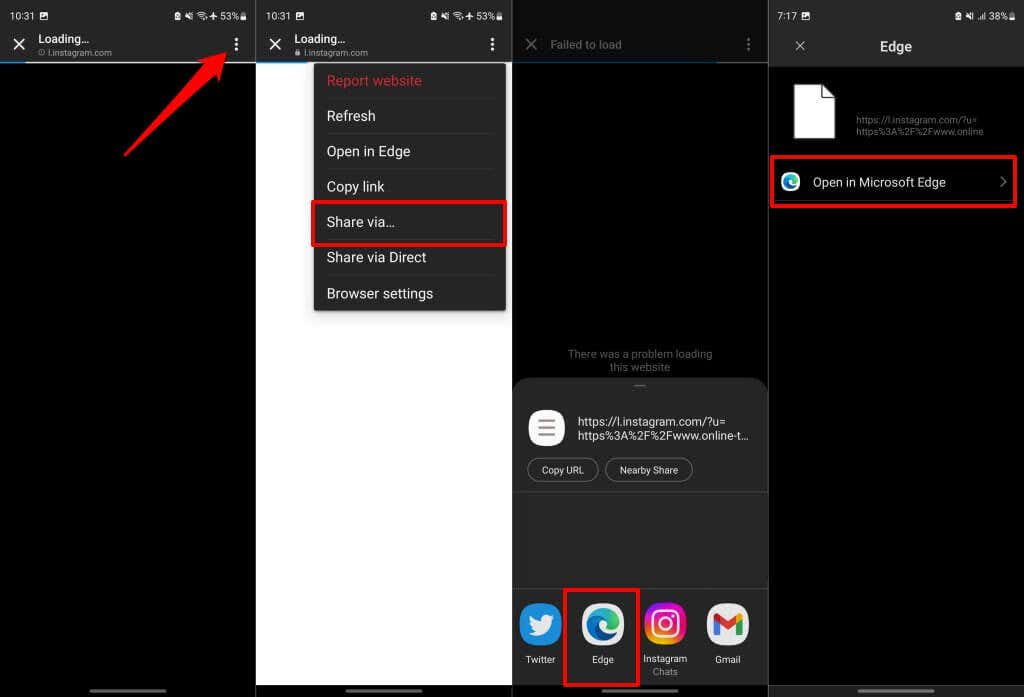
Możesz także skopiować linki do Instagrama i otworzyć je w preferowanej (zewnętrznej) przeglądarce. Kliknij ikonę menuw przeglądarce Instagram i wybierz Kopiuj link. Wklej skopiowany link w preferowanej przeglądarce, aby odwiedzić witrynę.
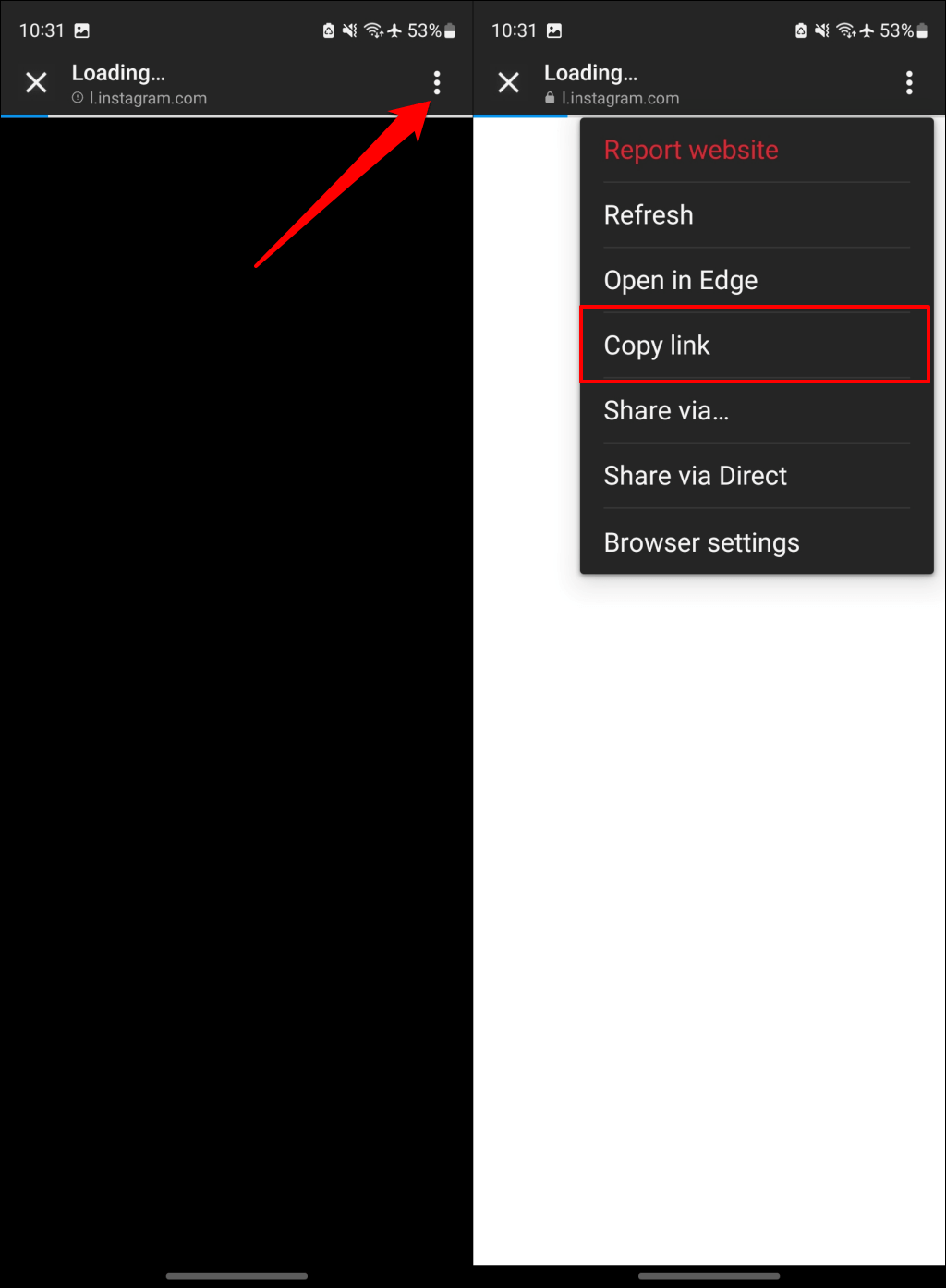
W aplikacji Instagram na iOS kliknij ikonę menu z trzema kropkamiw prawym górnym rogu i wybierz Otwórz w przeglądarce systemowej.
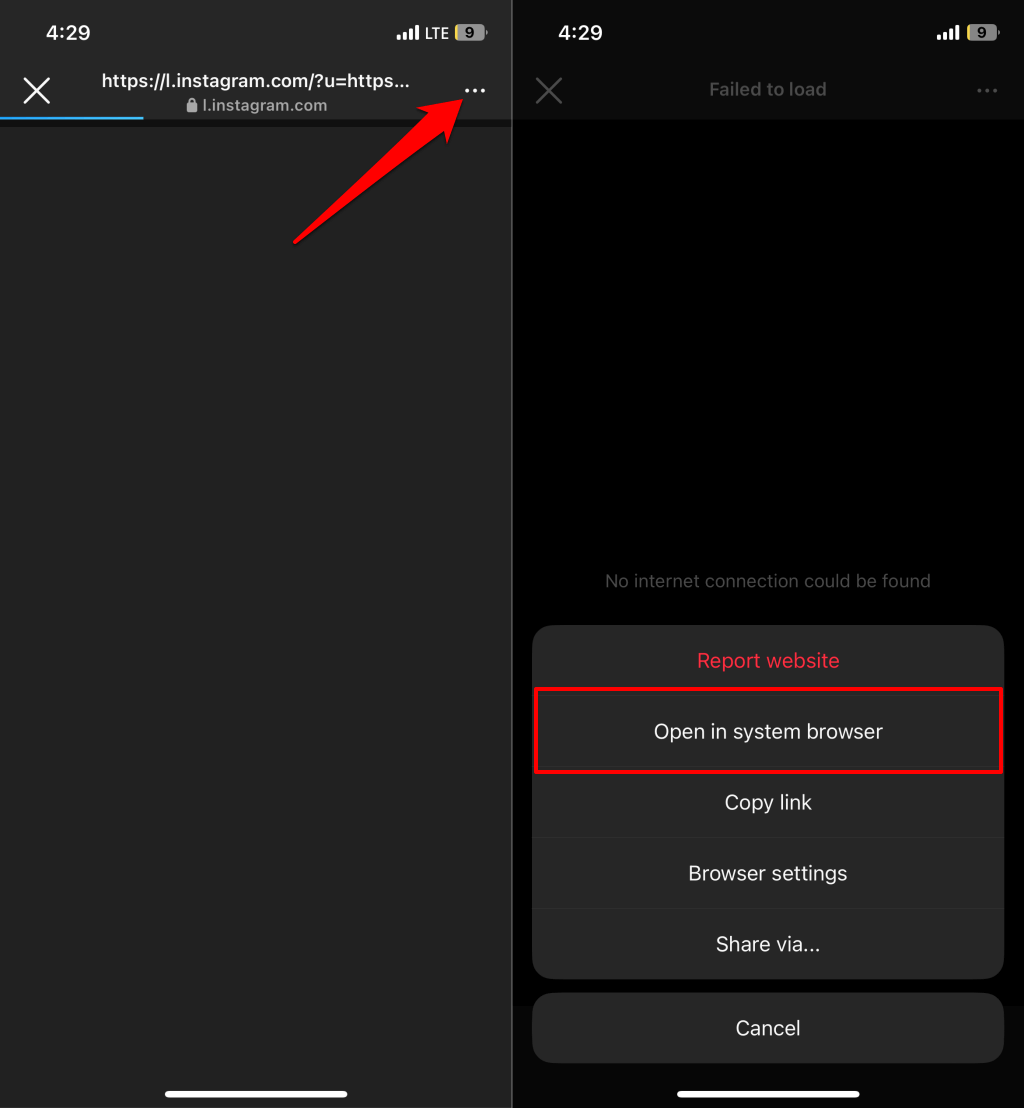
Chcesz zmienić domyślną przeglądarkę w swoim telefonie? Zobacz nasz samouczek na temat zmiana domyślnych przeglądarek na urządzeniach iPhone i Android.
5. Zaktualizuj aplikację Instagram
Instagram może działać nieprawidłowo, jeśli używasz nieaktualnej wersji aplikacji na swoim urządzeniu. Aktualizacja Instagrama do najnowszej wersji może przywrócić normalne działanie uszkodzonych funkcji.
Otwórz Sklep Play (Android) lub App Store (iPhone), wyszukaj „Instagram” i dotknij Aktualizuj, aby zaktualizować Instagram.
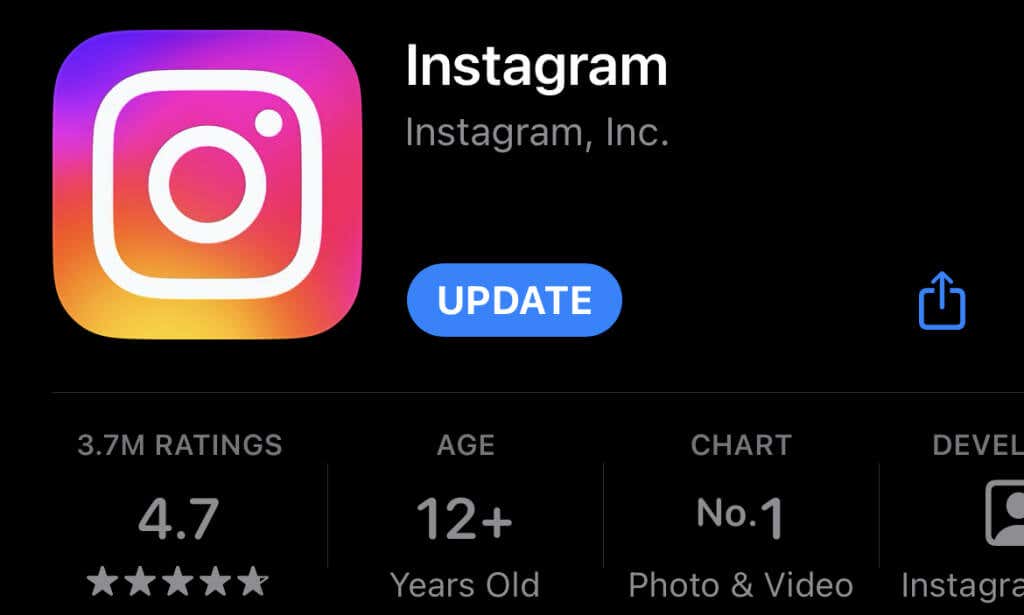
6. Wyczyść pamięć podręczną i dane aplikacji Instagram (Android)
Usuń pamięć podręczną lub dane Instagrama, jeśli po aktualizacji aplikacji nadal nie możesz otwierać łączy internetowych.
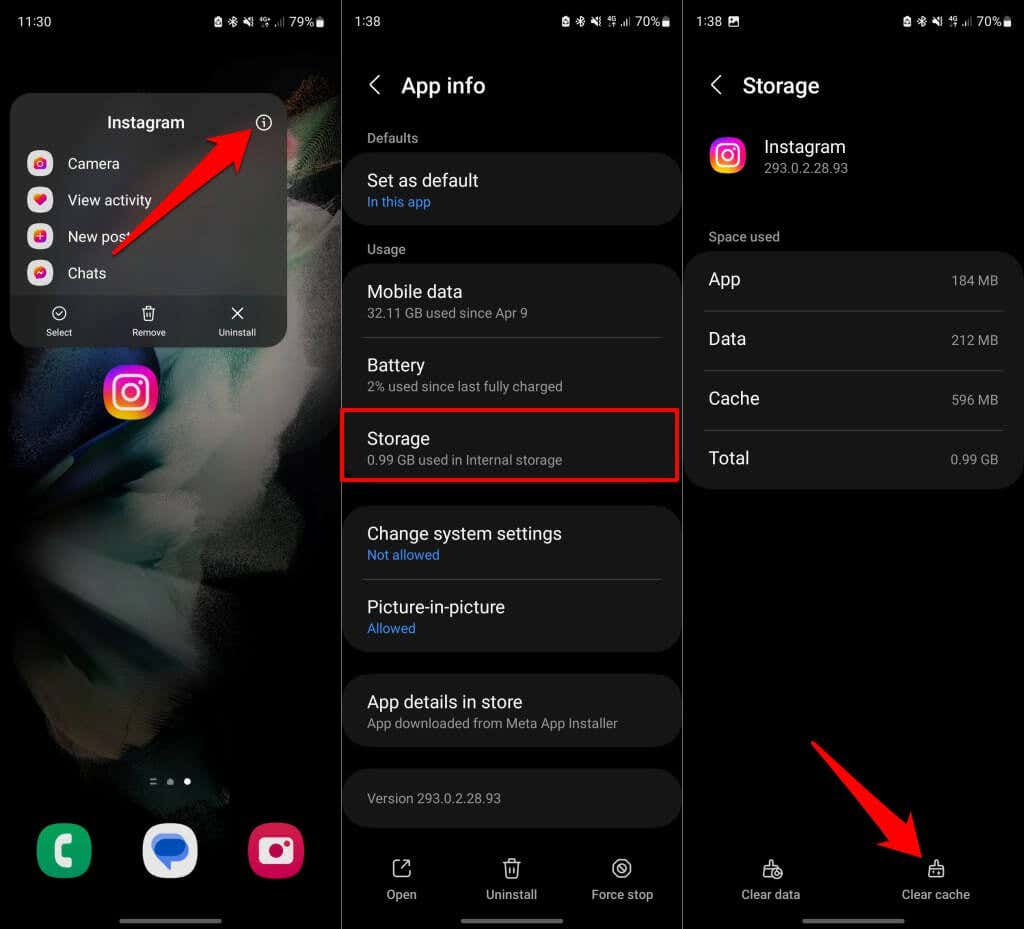
Uruchom ponownie Instagram i sprawdź, czy aplikacja otwiera linki do stron internetowych. Jeśli problem będzie się powtarzał, wyczyść dane aplikacji Instagram (patrz krok 4).
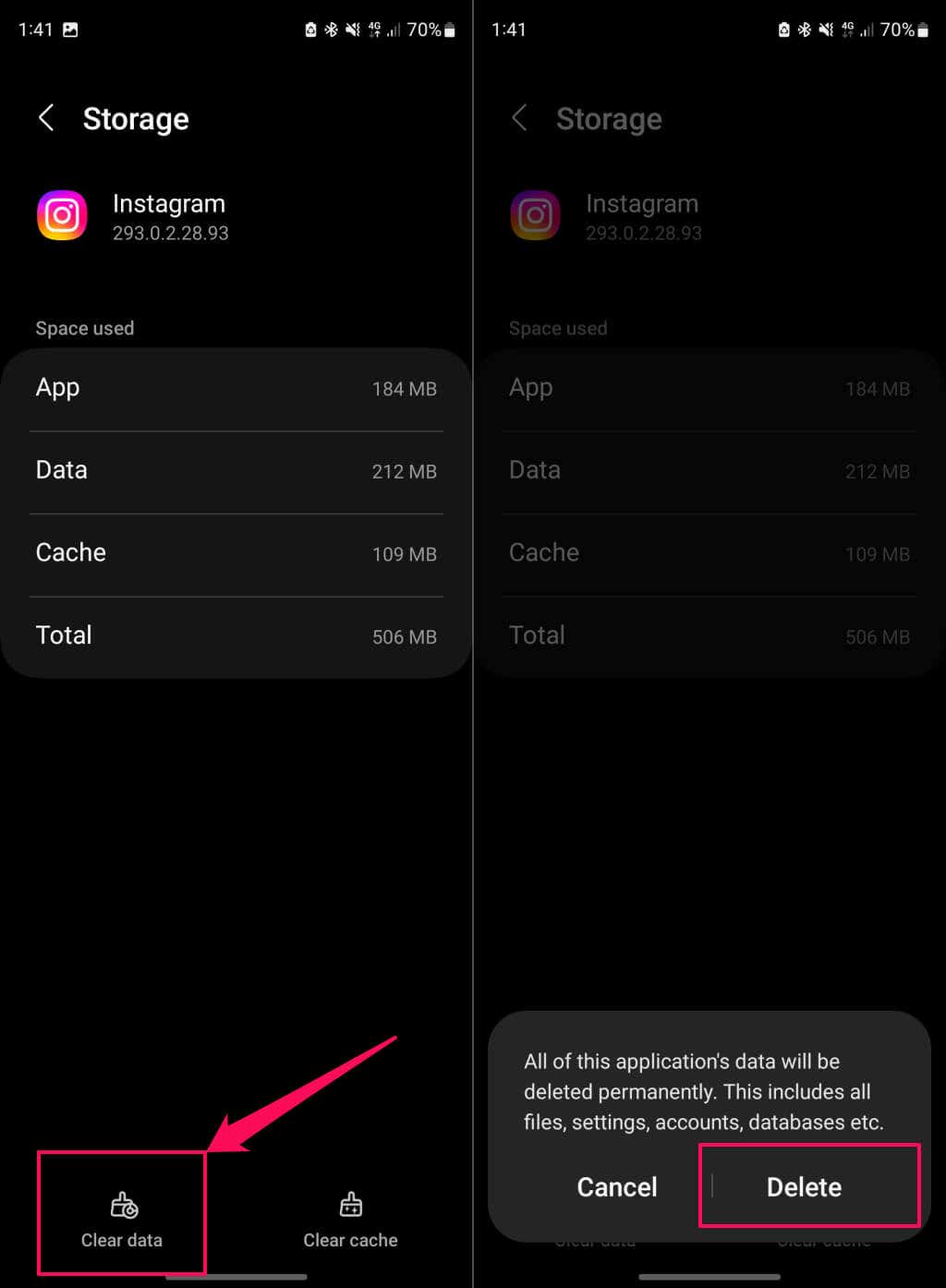
Otwórz ponownie aplikację, zaloguj się na swoje konto na Instagramie i spróbuj otworzyć linki do stron internetowych w wiadomościach prywatnych, biografiach lub relacjach.
7. Skontaktuj się z użytkownikiem Instagrama lub administratorem strony
Linki internetowe nie będą otwierane na Instagramie (ani w żadnej przeglądarce), jeśli są uszkodzone lub wygasły. Jeśli ktoś udostępnił link w wiadomości bezpośredniej (DM), zapytaj, czy może uzyskać dostęp do tej strony w aplikacji Instagram lub przeglądarce internetowej.
Jeśli tak, prawdopodobnie masz nieprawidłowy adres URL/link. Poproś o nowy link od nadawcy/użytkownika lub zgłoś usterkę administratorowi strony. Jeśli linku do biografii na Instagramie nie można kliknąć, wyślij SMS-a do użytkownika lub administratora strony, aby wysłać link za pośrednictwem wiadomości prywatnej..
8. Zgłoś problem na Instagramie

Jeśli Instagram nadal nie otwiera linków, prawdopodobnie wystąpił nierozwiązany błąd lub problem techniczny z aplikacją. Zgłoś problem na Instagramie za pośrednictwem menu ustawień aplikacji. Otwórz swój profil na Instagramie i postępuj zgodnie z instrukcjami, aby wysłać raport o błędzie.
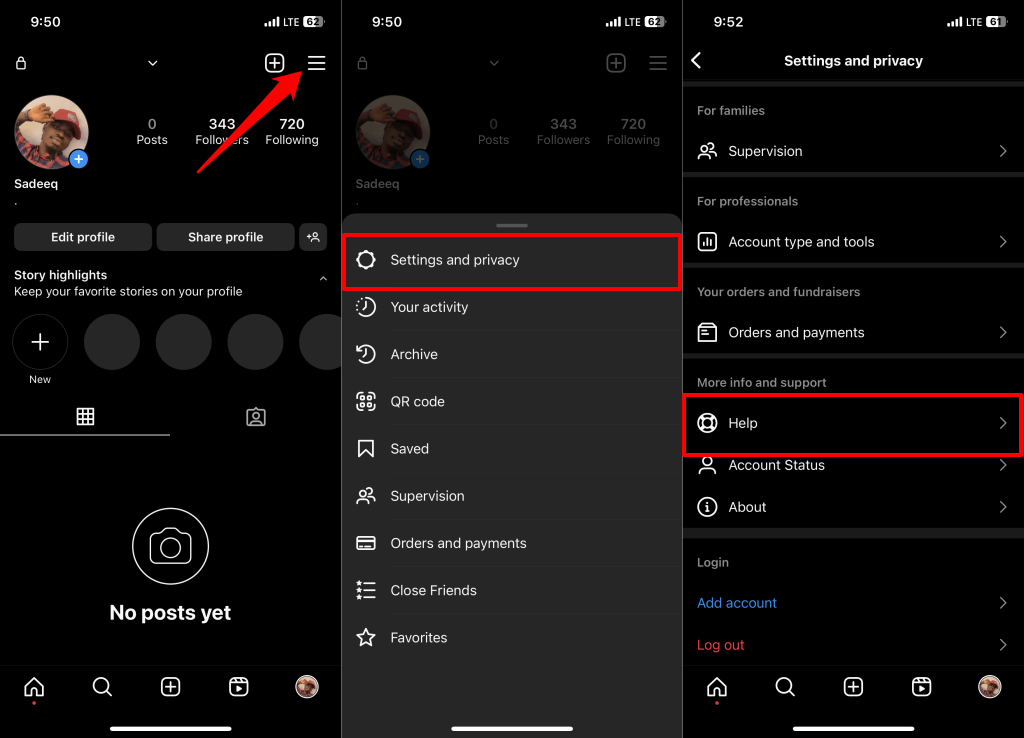
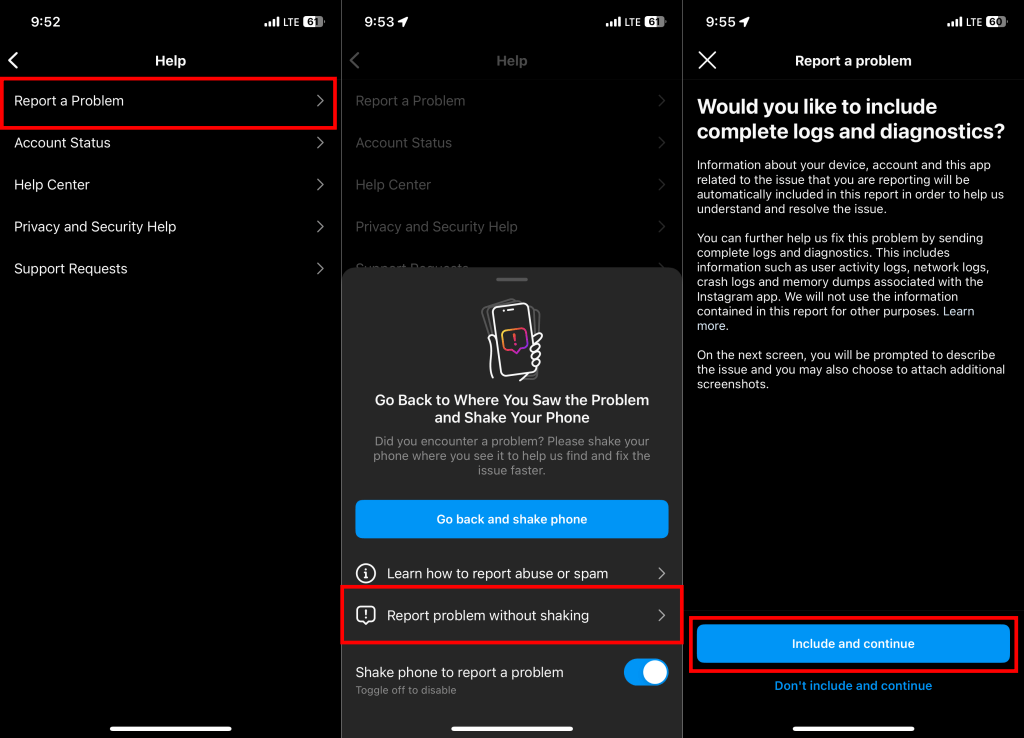
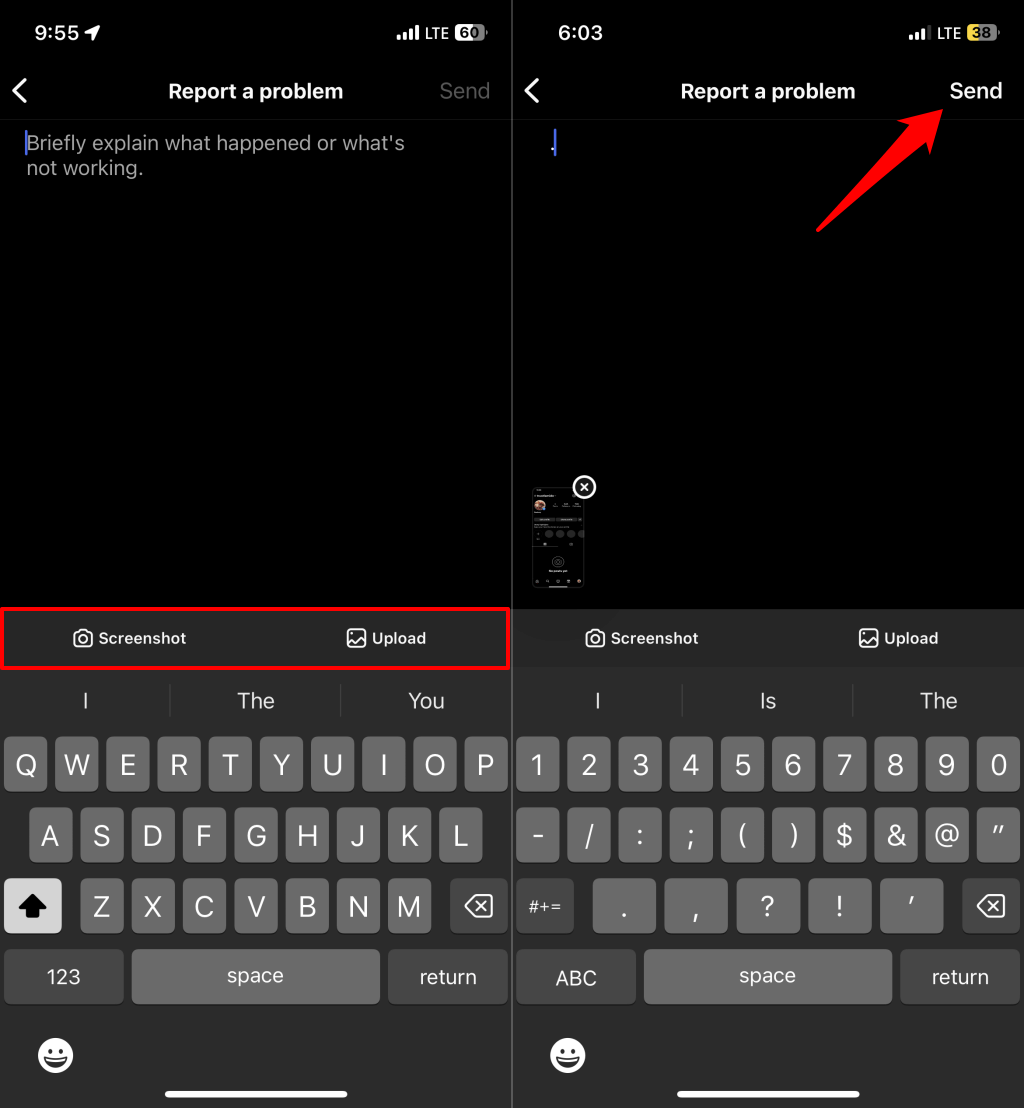
Dostęp do stron internetowych na Instagramie
Odinstaluj i zainstaluj ponownie Instagram, jeśli aplikacja nadal nie otwiera linków internetowych. Zajrzyj też na stronę Instagrama w sklepie z aplikacjami na swoim urządzeniu, aby uzyskać aktualizacje..